Det er flere Mageia-verktøy enn de som kan starte i Mageia Control Center. Klikk på en lenke nedenfor for å lære mer, eller fortsett å lese de neste sidene.
“Samle logger og systeminformasjon for feilrapporter”drakbug_report
“Vis tilgjengelige NFS og SMB områder”Skal skrives
Og flere verktøy?
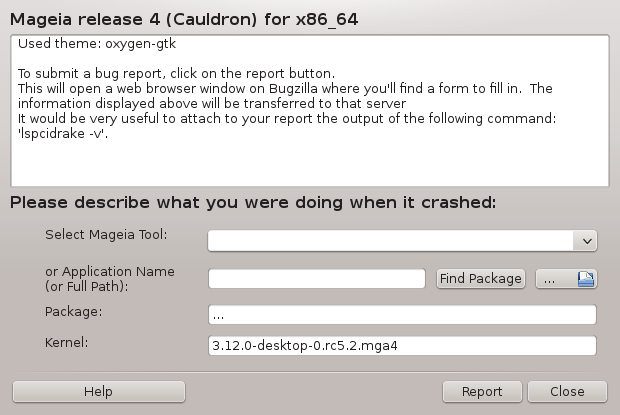
Vanligvis starter dette verktøyet [50]automatisk når et Mageia-verktøy krasjer. Det er imidlertid også mulig at etter at du har lagt inn en feilrapport, blir du bedt om å starte dette verktøyet for å sjekke noe av informasjonen det gir, og deretter legge det inn i den eksisterende feilrapporteringen.
Hvis en ny feilrapport må skapes, og du ikke er vant til det, må du lese Slik rapporterer du en feilrapport riktig før du klikker på "Rapporter" -knappen.
Hvis feilen allerede er rapportert av noen andre (feilmeldingen som drakbug ga, vil være den samme),. Da er det nyttig å legge til en kommentar til den eksisterende rapporten.
Dette verktøyet [51]kan bare startes og brukes på kommandolinjen.
Det anbefales at du skriver resultatet av denne kommandoen til en fil, for eksempel ved å gjøre drakbug_report> drakbugreport.txt, men sørg for at du har nok diskplass først: filen kan enkelt være flere GBs store.
Notat
Utdataene er altfor store til å få plass i en feilrapport uten å først fjerne de unødvendige delene.
Denne kommandoen samler inn følgende informasjon på systemet ditt:
lspci
pci_devices
dmidecode
fdisk
scsi
/sys/bus/scsi/devices
lsmod
cmdline
pcmcia: stab
usb
partisjoner
cpuinfo
syslog
Xorg.log
monitor_full_edid
stage1.log
ddebug.log
install.log
fstab
modprobe.conf
lilo.conf
grub: menu.lst
grub: install.sh
grub: device.map
xorg.conf
urpmi.cfg
modprobe.preload
sysconfig/i18n
/proc/iomem
/proc/ioport
Mageia versjon
rpm -qa
df
Notat
Da denne hjelpesiden ble skrevet, var "syslog" -delen av denne kommandoen ikke tom, fordi dette verktøyet ikke var blitt justert til vår bytte til systemd. Hvis det fortsatt er tomt, kan du hente "syslog" ved å gjøre (som root) journalctl -a> journalctl.txt. Hvis du ikke har mye diskplass, kan du for eksempel ta de siste 5000 linjene i loggen i stedet med: journalctl -a | hale -n5000> journalctl5000.txt..
Dette verktøyet [52]kan bare startes og brukes fra kommandolinjen.
Denne siden har ikke blitt skrevet ennå pga mangel på ressurser. Hvis du tror du kan skrive denne hjelpen, vennligst kontakt Doc teamet. Takk på forhånd.
Dette verktøyet [53]kan bare startes og brukes fra kommandolinjen.Det gir noe mer infoirmasjon hvis det kjøres under rot.
lspcidrake gir en liste over alle tilkoblede enheter til datamaskinen (USB, PCI og PCMCIA) og de brukte driverne. Den trenger ldetect og ldetect-lst pakker for å fungere.
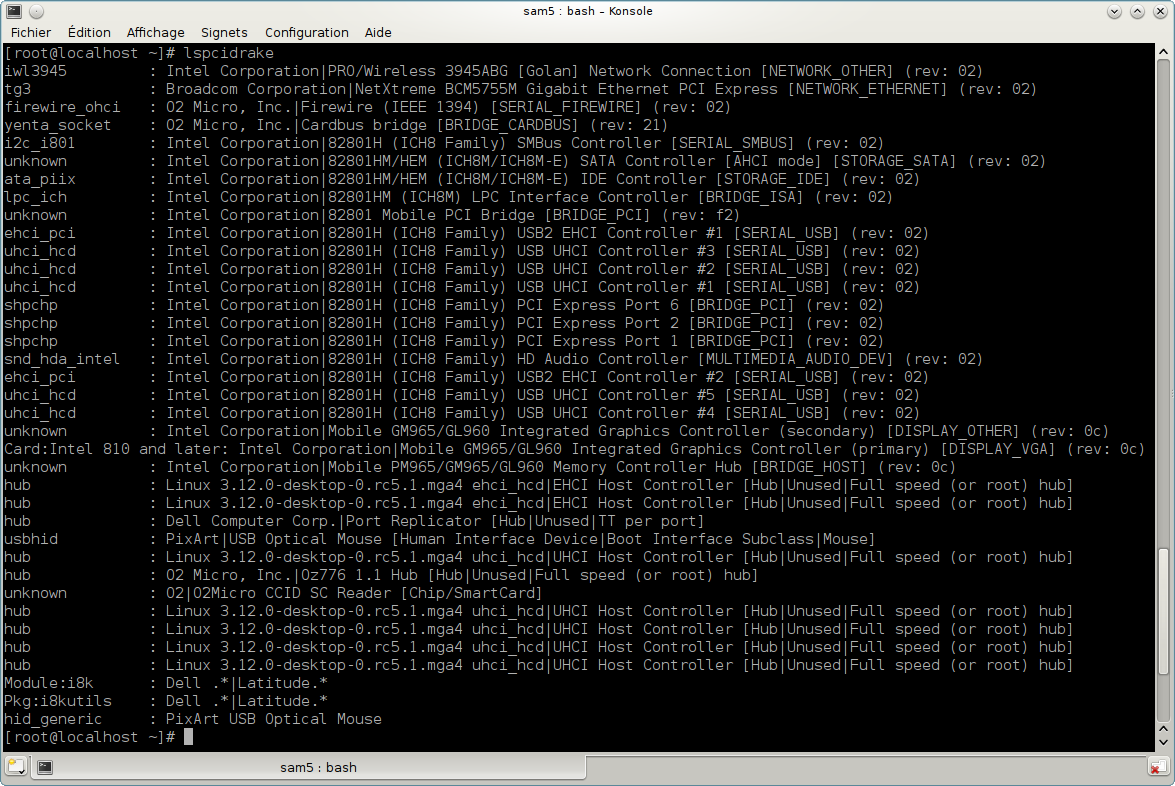
Med -v-alternativet legger lspcidrake til leverandør- og enhetidentifikasjoner.
lspcidrake genererer ofte svært lange lister, så for å finne en ispesifik nformasjon, blir den ofte brukt i en "rørledning" med grep-kommandoen, som i disse eksemplene:
Informasjon om skjermkortet
lspcidrake | grep VGA
Informasjon om nettverket
lspcidrake | grep -i network
-i – ikke skill mellom store og små bokstaver i mønstre.
I skjermbildet nedenfor kan du se virkningen av -v alternativet for lspcidrake og -i alternativet for grep.

Det finnes et annet verktøy som gir informasjon om maskinvaren, den kalles dmidecode (under rot)
[50] Du kan starte dette verktøyet fra kommandolinjen ved å skrive drakbug.
[51] Du kan starte dette verktøyet fra kommandolinjen ved å skrive drakbug_report som root.
[52] Du kan starte dette verktøyet fra kommandolinjen ved å skrive lsnetdrake.
[53] Du kan starte dette verktøyet fra kommandolinjen ved å skrive lspcidrake.


